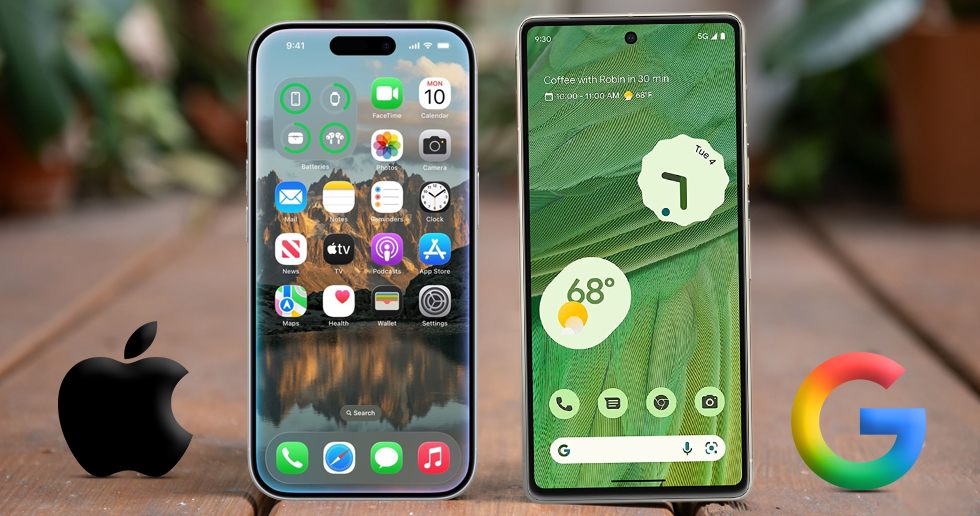بسیاری از کاربران مک شاید نیازی به تنظیم Keychain پیش فرض نداشته باشند اما تحت شرایط خاصی این کار میتواند مفید باشد.
کاربران میتوانند علاوه بر Keychain پیش فرض مرتبط با ورود به سیستم خود، چندین Keychain دیگر در مک خود ایجاد کرده و آنها را به عنوان پیش فرض روی کامپیوتر خود تنظیم کنند و آن را به محل ذخیره اطلاعات ورود و رمز عبور تبدیل کنند.
Keychain ابزار مدیریت رمز عبور روی کامپیوترهای مک است که توسط اپل ساخته شده و به طور یکپارچه با دستگاههای macOS، iPadOS و iOS ادغام شده و به کاربر اجازه میدهد تا اطلاعات ورودی به سیستم خود را به طور ایمن ذخیره کند، بنابراین لازم نیست تمام ورودیها و رمز عبورها را به خاطر بسپارند.
روی مک به طور پیش فرض یک ابزار مدیریت رمز عبور به نام « login» ایجاد میشود که رمز عبور آن با آنچه کاربر برای ورود به سیستم خود انتخاب میکند یکی است که در صورت تمایل میتوان آن را تغییر داد.
چگونه میتوان Keychain پیش فرض را روی مک تغییر داد؟
تغییر Keychain پیش فرض روی مک بسیار ساده است ولی قبل از آن باید یک Keychain دیگر ایجاد کرده یا اضافه روی مک داشته باشید. برای انجام آن مراحل زیر را دنبال کنید.
1- روی آیکون ذره بین در گوشه بالایی سمت راست دسکتاپ کلیک کرده تا Spotlight باز شود، با فشار دادن متناوب نوار Command + Space میتوان آن را باز کرد.
2- سپس کلمه Keychain را در قسمت جستجو تایپ کرده و در نتایج سرچ Keychain Access را باز کنید.
3- در این مرحله روی گزینه File در نوار منو کلیک کنید و New Keychain را از منو باز شده انتخاب کنید.
4- یک نام برای آن انتخاب کرده و روی گزینه Create کلیک کنید.
5- حالا از شما خواسته می شود یک رمز عبور جدید تایپ کرده و سپس روی OK کلیک کنید.
6- Keychain جدید سمت چپ Keychain Access و نزدیک به مدل پیش فرض ورودی ایجاد میشود. روی مدل جدید راست کلیک کرده و Make Keychain Default را انتخاب کنید.
اکنون ابزار مدیریت پسورد شما تغییر یافته است.
در صورتی که رمز Keychain را فراموش کنید،به دادههای ذخیره شده در آن دسترسی نخواهید داشت. برای این منظور باید ابزار مدیریت پسورد ورود به سیستم خود را به طور پیش فرض تنظیم کرده که تمام رمزهای عبور ذخیره شده در مدل فعلی را حذف میکند و به کاربر اجازه میدهد پسوردهای ورودی و Keychain خود را با هم سازگار کند.